اگر مدتی است که بار خود را بسته اید و به ویندوز هفت نقل مکان کرده اید، شاید به دلایلی قصد بازگشت به ویندوز قبلی خود را داشته باشید. در این صورت مطلب امروز ما برای کمک به شماست، اما بایستی قبل از هر چیز یک شرط مهم را رعایت کرده باشید و اینکه:
شرط ضروری : بوسیله ی گزینه ی Upgrade ویندوز قبلی خود را به ویندوز هفت (Windows 7) ارتقاء داده باشید.
اگر این شرط ضروری را رعایت کرده باشید هنوز فایلهای قبلی شما درون فولدری بنام Windows.old وجود خواهند داشت. این فولدر امکان بازگشت به سیستم عامل قبلی را برای شما فراهم می کند. اصلاً به همین دلیل این فولدر وجود دارد. خوب مراحل را شروع می کنیم:
مرحله اول: مطمئن شوید که فولدر Windows.old وجود دارد و همچنین در پارتیشنی که ویندوز نصب است، فضای کافی وجود دارد.
۱. بروی Start ، و سپس بروی Computer کلیک کنید.
۲. از منوی View بروی گزینه ی Details کلیک کنید.
۳. در ستون Free Space توجه کنید که چه مقدار فضا در دسترس برای پارتیشن (:C) نوشته شده است.
۴. در ناحیه Hard Disk Drives برو :C دوبار کلیک کنید و سپس مطمئن شوید که فولدر Windows.old وجود دارد. اگر این فولدر وجود نداشته باشد، شما قادر به بازگردانی سیستم عامل قبلی خود نخواهید بود.
۵. بروی فولدر Windows.old راست کلیک کنید.
۶. ویندوز هفت بعد از چند ثانیه فضایی را که این فولدر اشغال کرده است را به شما نشان می دهد.
مطمئن شوید که فضایی را که فولدر Windows.old اشغال کرده است کوچکتر از فضای خالی پارتیشن C باشد. به عبارت دیگر فضای کافی درون پارتیشن ویندوز خود داشته باشید.
مرحله دوم: اجرای Windows Recovery Environment
1. دیسک ویندوز ۷ را درون دی وی دی رام خود قرار دهید و کامپیوتر خود را ریستارت کنید.
۲. هنگامی که ستاپ ویندوز نیاز به راه اندازی دارد، دکمه ای را برای راه اندازی ستاپ ویندوز هفت فشار دهید.
۳. در پنجره ی نصب ویندوز، زبان، زمان، پول رایج و … را وارد کرده و بروی دکمه ی Next کلیک کنید.
۴. سپس در گزینه ظاهر شده بروی گزینه ی Repair کلیک کنید.
۵. هنگامی که پنجره ی System Recovery Options باز شد، ورژنی ویندوز ۷ خود را انتخاب نموده و بروی دکمه ی Next کلیک کنید.
۶. و در آخر در پنجره ی System Recovery Options، بروی Command Prompt کلیک کنید.
پنجره ی Command Prompt باز می گردد، و شما قادر هستید تا فرمانهای مورد نظر خود را وارد نمایید. فرمانهای مورد نظر را در مراحل بعدی به شما خواهیم گفت…
مرحله سوم: انتقال فولدر ویندوز ۷ را به فولدر Win7
توجه کنید زمانیکه شما در پنجره ی Command Prompt یک یا چند فرمان را وارد می کنید، برای اینکه هر فرمان اجرا شود باید دکمه ی Enter را فشار دهید، که البته ممکن است پیغام زیر را دریافت کنید:
“The system cannot find the file specified.”
یعنی سیستم نمی تواند فایل مورد نظر را بیابد. اگر شما چنین پیغامی را دریافت کردید، به مرحله ی بعدی بروید.
بعد از تایپ هر دستور دکمه ی Enter را فشار دهید، و دستور بعدی را تایپ کنید:
C:
Md Win7
Move Windows Win7\Windows
Move "Program Files" "Win7\Program Files"
Move Users Win7\Users
Attrib –h –s –r ProgramData
Move ProgramData Win7\ProgramData
Rd "Documents and Settings"
مرحله چهارم: کپی یا انتقال فایلهای درون فولدر Windows.old
توجه کنید زمانیکه شما در پنجره ی Command Prompt یک یا چند فرمان را وارد می کنید، برای اینکه به مرحله ی بعدی بروید باید دکمه ی Enter را فشار دهید، که البته ممکن است پیغام زیر را دریافت کنید:
“The system cannot find the file specified.”
یعنی سیستم نمی تواند فایل مورد نظر را بیابد. اگر شما چنین پیغامی را دریافت کردید، به مرحله ی بعدی بروید.
بعد از تایپ هر دستور دکمه ی Enter را فشار دهید، و دستور بعدی را تایپ کنید:
move /y "c:\Windows.old\Program Files" c:\
move /y c:\Windows.old\ProgramData c:\
move /y c:\Windows.old\Users c:\
move /y "c:\Windows.old\Documents and Settings" c:\
مرحله پنجم: بازیابی بوت سکتور برای نصب ویندوز قبلی
توجه کنید که در فرمان های زیر درایو به معنی درایو دی وی دی رام (DVD drive) است. اگر در کامپیوتر شما نام درایور دی وی دی شما چیز دیگری است مثل :E یا :F و … در دستورات زیر آن نام را جایگزین D کنید.
اگر ویندوز قبلی شما Windows Server 2003، Windows XP و یا Microsoft Windows 2000 بوده است، دستور زیر را تایپ کرده و دکمه ی Enter را تایپ کنید:
D:\boot\bootsect /nt52 c:
و اگر ویندوز قبلی شما ویندوز ویستا بوده است، فرمان زیر را تایپ کنید:
D:\boot\bootsect /nt60 c:
مرحله ی ششم: بازیابی فایل Boot.ini برای ویندوز قبلی (۲۰۰۰ و XP)
توجه کنید که اگر ویندوز قبلی شما ویندوز XP و یا ۲۰۰۰ بوده است، این مرحله بایستی انجام پذیرد، در غیر این صورت این مرحله را انجام ندهید.
فرمانهای زیر را تایپ کرده و بعد از تایپ هر فرمان دکمه ی Enter را فشار دهید:
Attrib –h –s –r boot.ini.saved
Copy boot.ini.saved boot.ini
مرحله ی هفتم: بستن پنجره ی Command Prompt و راه اندازی مجدد سیستم
فرمان زیر را تایپ کرده و دکمه ی Enter را فشار دهید:
exit
سیس بروی Restart کلیک کرده تا کامپیوتر شما ریستارت شود.
الان سیستم شما به ویندوز قبلی باز گردانده شده است، امیدوارم که این آموزش برایتان مفید واقع شده باشد…
برگرفته از مایکروسافت






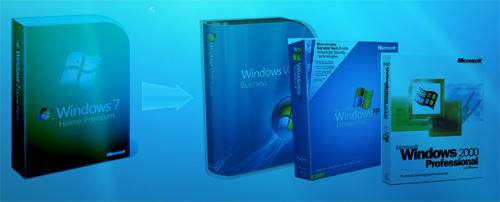


 پاسخ با نقل قول
پاسخ با نقل قول


علاقه مندی ها (بوک مارک ها)